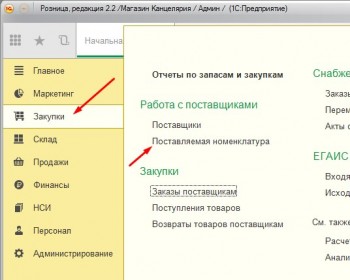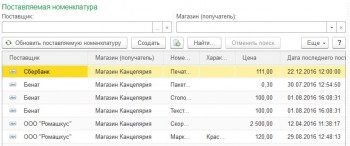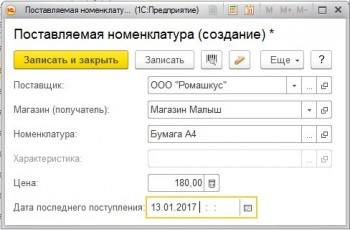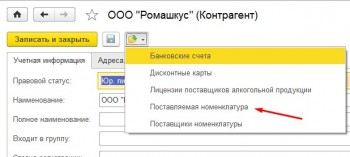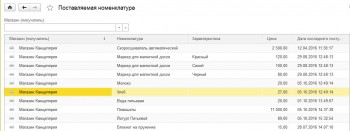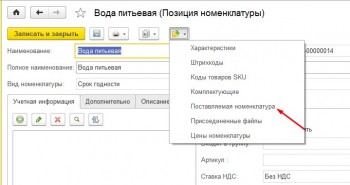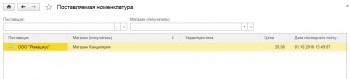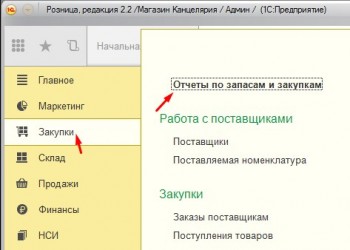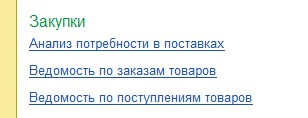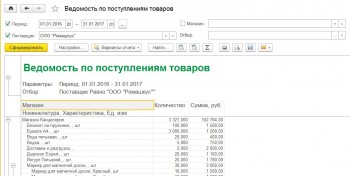Сопоставление номенклатуры
Дата обновления: 28.06.2022
Номер карточки: SD0000740
Если товар впервые приобретен у данного продавца и номенклатуры продавца и покупателя не синхронизированы, то в программе не будет автоматически создан документ Поступление (акт, накладная). В этом случае, в форме «Текущие дела ЭДО» в папке «Отразить в учете», будет специальным значком отмечен входящий электронный документ и размещена гиперссылка «Сопоставить номенклатуру». Сопоставление производится единожды, в дальнейшем данные будут заполняться на его основе.
Форму сопоставления номенклатуры можно открыть:
- по гиперссылке «Сопоставить номенклатуру» в папке «Отразить в учёте»
- по кнопке «Сопоставить номенклатуру» в папке «Отразить в учёте»
- по кнопке «Сопоставить номенклатуру» в папке «Сопоставить»
- по гиперссылке «Несопоставленная» из формы просмотра электронного документа
В открывшемся окне необходимо указать номенклатуру информационной базы, которая соответствует номенклатуре поставщика. Автоматическим поиском будут предложены номенклатуры, соответствующие данным контрагента. Точность поиска можно регулировать.
Если автоматическим поиском предложено несколько вариантов для сопоставления, следует увеличить точность поиска либо указать необходимое значение вручную.
Для ручного подбора следует нажать на поле «Номенклатура(2)» и из выпадающего списка выбрать «Найдено в моей базе».

В открывшемся окне из представленного списка следует выбрать номенклатуру информационной базы, соответствующую номенклатуре поставщика.

Для оставшихся позиций необходимо указать аналогичную существующую номенклатуру. Для этого следует нажать на пустое поле «Номенклатура» и перейти по гиперссылке «Показать все».

В открывшемся окне следует выбрать необходимую номенклатуру информационной базы.

Если номенклатура отсутствует, её можно создать на основании данных контрагента. Для этого следует выбрать необходимую строку и нажать «Создать по данным контрагента».

В открывшемся окне создания номенклатуры необходимые поля будут заполнены автоматически на основании данных контрагента.

После того как все соответствия установлены, требуется нажать «Сохранить и закрыть».

Затем можно приступать к созданию либо к подбору документа учётной системы.

Если в электронном документе содержатся услуги, то документ учётной системы будет создан автоматически, однако поле номенклатура будет не заполнено.

В данном случае сопоставление номенклатуры можно выполнить:
- по кнопке «Сопоставить номенклатуру» в папке «Отразить в учёте»
- по кнопке «Сопоставить номенклатуру» в папке «Сопоставить»
- по гиперссылке «Несопоставленная» из формы просмотра электронного документа.

Если в автоматически созданных документах учётной системы присутствуют неправильные позиции, то данная проблема свидетельствует о некорректном соответствии номенклатуры контрагента с данными информационной базы.

Требуется правильно сопоставить данные и выполнить перезаполнение документа учёта. Для этого в рабочем месте «Текущие дела ЭДО» необходимо перейти в папку «Сопоставить» и нажать «Номенклатура контрагентов».

После чего следует выбрать неправильное соответствие и нажать «Сопоставить».

В открывшемся окне следует сопоставить номенклатуру контрагента с правильными данными информационной базы и нажать «Сохранить и закрыть».

Затем из проблемного документа учётной системы необходимо перейти в электронный документ (ЭДО – Просмотреть электронный документ).

В открывшемся документе необходимо нажать на гиперссылку «Ещё» напротив документа учёта, и выполнить команду «Перезаполнить текущий».

Документ учётной системы будет перезаполнен данными из электронного документа, и проблема некорректных позиций будет исправлена.

Для пользователей торговых решений «1С» имеется возможность использовать стандартизированный каталог товаров, доступ к которому осуществляется при помощи сервиса 1С: Номенклатура. При использовании данных из единого каталога участники обмена автоматизируют процесс сопоставления номенклатуры.
В версиях программных продуктов, использующих Библиотеку Электронных Документов 1.1 (Бухгалтерия предприятия 2.0, Управление торговлей 10.3, Управление производственным предприятием 1.3), для сопоставления номенклатуры необходимо в созданном документе учётной системы нажать «ЭДО – Перезаполнить по электронному документу».

В открывшемся окне требуется вручную указать номенклатуру информационной базы и нажать «Записать и закрыть».

Также вам может быть интересно:
Как получить электронный документ?
Отражение электронных документов в учёте
26.04.13 — 10:49
Упрапв. торг.предпр. Украина 2.1
1С 8.1
Здравствуйте, не все функции используем в 1с из-за этого нет возможности найти по номенклатуре когда от кого было оприходование.
Прошу помощи, каким образом заполнять форму оприходования новой номенклатуры, что бы была возможность в дальнейшем использовать быстрый поиск, когда задается только наименование номенклатуры.
1 — 26.04.13 — 10:52
пятница, она суровая
2 — 26.04.13 — 10:57
(0) «найти по номенклатуре когда от кого было оприходование» — банальный отчет типовой.
«каким образом заполнять форму оприходования новой номенклатуры, что бы была возможность в дальнейшем использовать быстрый поиск, когда задается только наименование номенклатуры.» — я вообще не понял.
3 — 26.04.13 — 10:59
похоже, что они хотят партионный учет (иметь, но не вести :-)), но сами этого не понимают и объяснить не могут
4 — 26.04.13 — 11:00
Водку хочешь? Нет, она не того поставщика! А как ты узнал, каким отчётом? По запаху!
5 — 26.04.13 — 11:00
(3) зато как написано красиво ))
6 — 26.04.13 — 11:13
Вносим новую номенклатуру (пример:Телефон) этот телефон поставляется разными контрагентами с одинаковыми штрих-кодами задумано было в ОсновнойПоставщик выбирать контрагента но ясно, что две идентичных созданных номенклатуры с одинаковыми штрих-кодами но с разными поставщиками не будет создано, каким образом можно обойти , что бы в Поступление товаров можно было быстро найти заданную номенклатуру от кого пришла.
О, банальном типовом отчете я тоже ничего не понял, если это через УниверсальныйОтчет я и не добился правильного поиска когда была оприходнованый товар
7 — 26.04.13 — 11:17
Выключить компьютер. Взять пачку бумаги, 5 похожих телефонов, нарядить соседа покупателем. Смоделировать приход, расход, возврат, возврат поставщику, инвентаризацию. Всё аккуратно записать на бумаге. Через день поймёте, что вам нужно.
8 — 26.04.13 — 11:17
(6) как страшно жить
9 — 26.04.13 — 11:25
Презираю таких «людей», которые так высказывают свое мнение.
Модератор, закрывай тему ибо люд здесь специфический и экземпляры здесь которые не понимают, что если клиент запрашивает какую то помощь то он из-за не знаний просит помощи и обращается сюда.
Не хотел бы я иметь такого человека в трудную минуту.
10 — 26.04.13 — 11:35
,,,,,,,,,,,,,,,,,,,,,,,,,,,,,,,,,,,
……………………………..
:::::::::::::::::::::::::::::::::::
————————————
дарю, пользуйтесь
11 — 26.04.13 — 11:36
а, так ты клиент — а сколько платишь?
12 — 26.04.13 — 11:41
(6) Вам подойдет отчет, показывающий движение товаров на складах. Не знаю, как он у вас в конфигурации называется, скорее всего так же — ведомость по товарам на складах.
13 — 26.04.13 — 13:43
(9)примерно так же отношусь к «клиентам», не умеющим выражать свои мысли, и желающим при этом получать бесплатные консультации и бесплатно сделанную работу
14 — 26.04.13 — 16:01
Себя имей в трудную минуту, двоечник.
15 — 26.04.13 — 16:11
(12) откуда там поставщик? отчет о Партиях нужен
16 — 26.04.13 — 16:18
(0) ищи отчет «ведомость по товарам на складах», в настрйках добавляешь в ГруппировкиСтрок — ДокументОприходования.Контрагент — и получишь искомое
17 — 26.04.13 — 16:51
(9) суров, до слез)
(0)зачем тебе по номенклатуре определять поставщика? Какая исходная задача?
18 — 26.04.13 — 16:57
(17) а че непонятно-то? хочет знать чью номенклатуру продал 
Carpintera
19 — 26.04.13 — 17:03
(18) если он ее до этого купил, значит продал свою
Не могу добраться до Справочника Номенклатура поставщика.
1С 8.3 Бухгалтерия 3.0.91.36
Раньше я с Номенклатурой поставщика, помницца, работал, но теперь не могу найти. Очевидно, при обновлении конфигурации опять изменился интерфейс.
Я читаю ваш материал на эту тему — но у меня всё по-другому:
«Шаг 1. Открыть справочник Контрагенты: раздел Справочники — Покупки и Продажи — Контрагенты.»
У меня в разделе «Справочники» сразу «Контрагенты» — а «Покупки и Продажи» — такого вообще нет.
(Я захожу через панель разделов — может еще как-то зайти можно? А как?)
Но это ерунда — в справочник Контрагенты я захожу, хотя и не так как у Вас написано.
«Шаг 2. Из карточки справочника открыть форму Настройка панели навигации формы: раздел Главное меню — Вид — Настройка панели навигации формы.»
Как мне добраться вот до всего этого «Главное меню — Вид — Настройка панели навигации формы» ?
У меня нет такой кнопки, которая показана на Вашей картинке.
Короче, очень сложная программа. Затыки на каждом шагу, и всё время что-то меняется — была кнопка — нет кнопки…
Поставляемая номенклатура и поставщики
Поставляемая номенклатура — это регистр сведений содержащий в себе информацию о Поставщиках, Номенклатуре(с характеристиками), Магазине поступления товара и ценах поступления. Данный регистр периодический, то есть регистрируется дата последнего поступления товара.
Записи в регистре Поставляемая номенклатура в 1С:Розница формируются автоматически при проведении документов Заказ поставщику, Поступление товаров, Заказ на перемещение, Перемещение товаров.
Вы можете создать самостоятельно соответствие поставляемой номенклатуры и поставщика, но как правило такие действия не требуются.
Регистр Поставляемая номенклатура находится в разделе Закупки.
Выглядит он следующим образом, как видно особых действий с регистром нету.
Формирование новой записи не представляем особых сложностей.
Хоть этот регистр сведений и служит для сбора информации, но он имеет очень полезные функции. Рассмотрим некоторые из них:
Можно выполнить из карточки Контрагента, что бы увидеть товары, который поставляет вам конкретный поставщик.
Результатом будет список номенклатуры в котором будут только те позиции номенклатуры, который поставляет вам поставщик.
2. Отбор по Номенклатуре.
Можно выполнить из карточки Номенклатуры, что бы увидеть кто из поставщиков поставляет вам эту позицию номенклатуры, а так же историю поставок поставщиками.
Результатом будет список, в котором будут отражены поставщики, которые поставляли и когда поставляли вам эту позицию номенклатуры.
3. Ведомость по поступлениям товаров
Этот отчет покажет поставки товаров по Поставщику за определенный период, в колличественном и суммовом выражении.
Данный отчет находится в разделе Закупки.
Ведомость по поступлениям товаров.
Очень удобно отслеживать суммы закупленного товара по конкретному поставщику за период, что бы анализировать дальнейшие действия и планировать закупки.
Довольно простой регистр сведений Поставляемая номенклатура содержит не так много данных, но очень упрощает работу с Номенклатурой и Поставщиками.
Цитата: Алсу Ф от 30 мая 2016, 12:28
Добрый день. Подскажите как в 8.3 Управление торговлей, по редакцией 11,2 выполнить поиск документов по номенклатуре, и по контрагенту.
Найти документы, в которых «побывала» некоторая номенклатура, можно при помощи отчёта «Ведомость по товарам на складах.» В настройках отчёта необходимо указать параметр «Документ движения-регистратор».
По контрагенту можно сделать сортировку в каждом журнале документов, установить курсор на нужного контрагента и выбрать иконку «Отбор по значению в текущей колонке» (картинка лейка и справа-внизу маленький +) или выбрать иконку «Отбор и сортировка» и внутри неё выбирать необходимые Вам настройки.
В отчёте, который находится в: Отчёты-Продажи-Анализ продаж-Продажи, выбрав в настройках документ движения. можно видеть все документы, в которых участвовал контрагент, как покупатель, расходные накладные, возвраты покупателя.